ボリンジャーバンドのようなトレンド向けのチャネルを表示するMT5インジケーター「lrma_channel_trajectory」
更新日時:
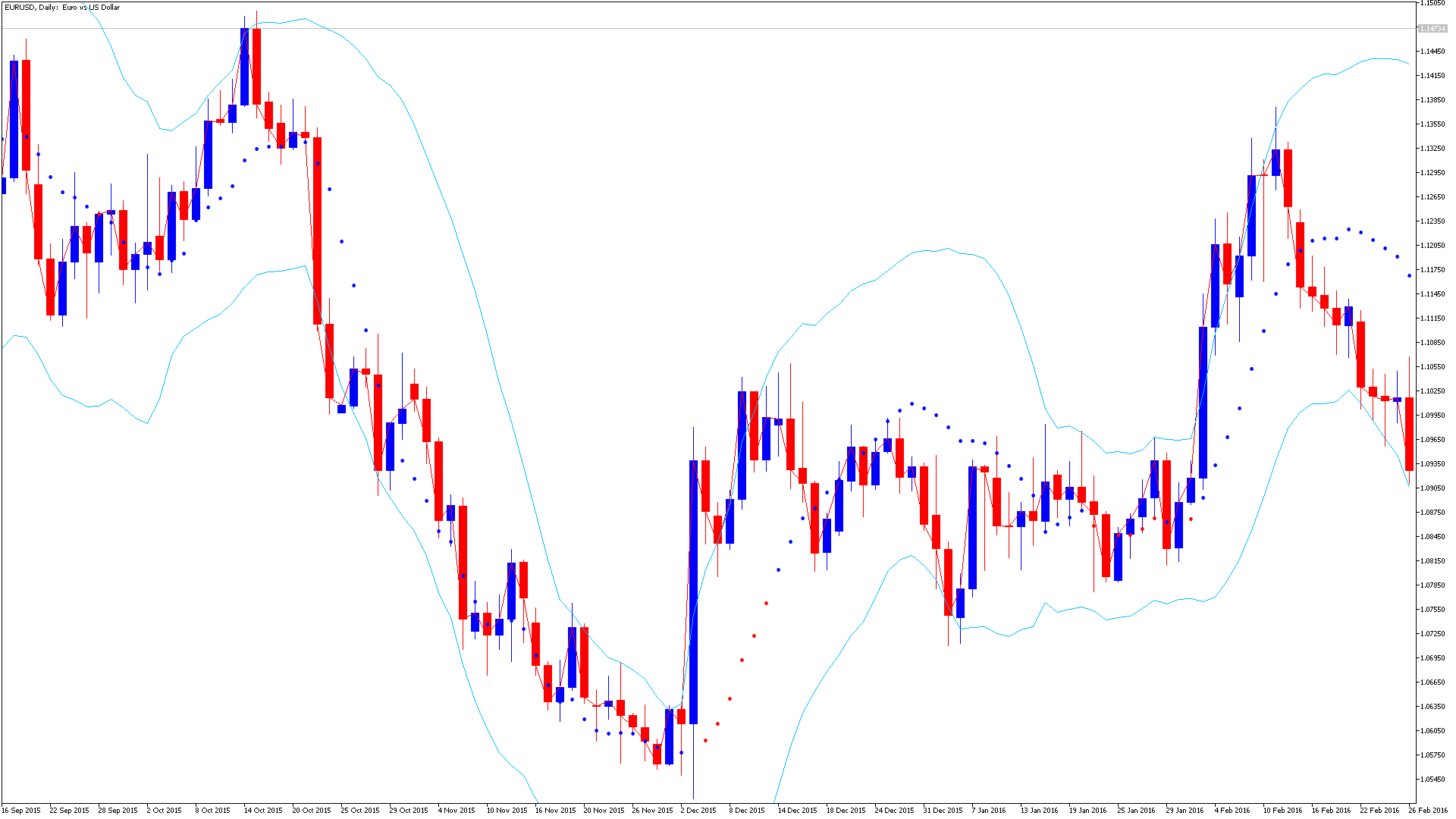
トレンド相場向けのチャネルといえばボリンジャーバンドが有名ですが、ほかのインジケーターを試してみたいと考えたことはないでしょうか。
「lrma_channel_trajectory」は、ボリンジャーバンドのようなチャネルを表示するインジケーターで、次のような方に向いています。
トレンド相場向けのチャネルを探している方
トレンドの有無を分析したい方
ボラティリティの変化を分析したい方
以上のような方のためにこの記事では、「lrma_channel_trajectory」について解説します。
lrma_channel_trajectoryの概要
「lrma_channel_trajectory」は、線形回帰をもとにしたチャネルです。
チャネルは水色のラインで表示され、標準偏差がドットで表示されます。
赤色のラインは、ローソク足と終値同士をつないだものです。
「lrma_channel_trajectory」の幅が広がっている場合、相場のボラティリティが高まっている状態です。
ローソク足が頻繁にチャネルの上限と接触する場合は、上昇トレンドが発生した可能を示唆しています。
反対にチャネルの下限に頻繁に接触する場合は、下降トレンドが発生している可能性があります。
lrma_channel_trajectoryを表示する方法
まずはインジケーターを入手しましょう。下記リンクからダウンロードして下さい。
lrma_channel_trajectoryのダウンロード先は以下となります。
※幣サイトではなく別サイトへのリンクが開きます。
MT5のインジケーター追加(インストール)の手順を説明ページを作ってみました。追加(インストール)手順が分からないという方はご参考下さい。
lrma_channel_trajectoryのパラメーター解説
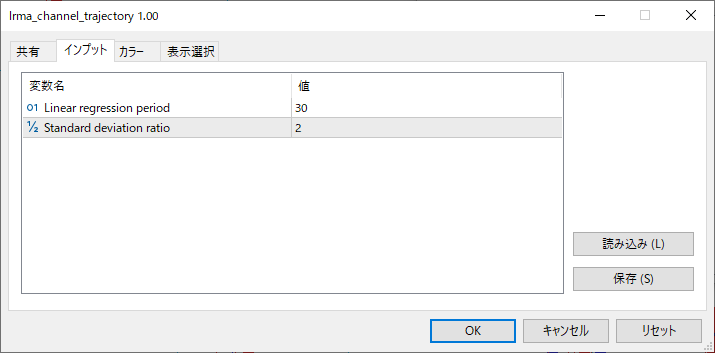
インジケーター挿入時または表示済みのインジケーターを右クリックで表示されるウィンドウの「パラメーターの入力」から設定できます。
「lrma_channel_trajectory」のパラメーターは、算出期間を設定するための項目と偏差を設定するための項目で構成されています。
| 入力項目 | 入力内容 |
Linear regression period |
算出期間 初期値:16 移動平均の算出期間を設定します。 |
Standard deviation ratio |
偏差 初期値:2 ドットの算出に用いる偏差を設定します。 |
「Linear regression period」は、チャネルに適用する移動平均の算出期間を設定するための項目です。
大きな値に設定するほどチャネルの表示が滑らかになります。
「Standard deviation ratio」は、偏差を設定するための項目です。
大きな値に設定するほど、長期的な値動きの偏差が表示されます。
まとめ
「lrma_channel_trajectory」について解説してきましたが、ポイントをまとめると以下のようになります。
線形回帰にもとづくチャネルを表示する
ドットは標準偏差
赤色のラインは終値の水準を示している
「lrma_channel_trajectory」は、トレンドを分析したい方に向いているインジケーターです。
ボリンジャーバンドに似ていますが仕組みが異なるため、使い方については検証が必要なので注意しましょう。

